虚拟内存不足,小编教你系统总是提示虚拟内存不足怎么办
- 分类:Win7 教程 回答于: 2018年07月06日 09:48:00
内存在计算机中的作用很大,电脑中所有运行的程序都需要经过内存来执行,如果执行的程序很大或很多,就会导致内存消耗殆尽。电脑常提示虚拟内存不足,怎么办,有人说可以更换更大容量的内存条,或者直接加内存条,下面,小编给大家分享系统总是提示虚拟内存不足处理经验。
最近有用户发现,自己的物理内存已经很多,有8G或16G,不过在使用程序时还是会弹出虚拟内存不足,将关闭应用程序的问题,而系统也变的很卡,那么我们要如何设置才能避免出现这样的情况呢?下面,小编跟大家讲解系统总是提示虚拟内存不足的解决方法。
系统总是提示虚拟内存不足怎么办
右击“计算机”图标,打开的右键菜单选择“属性”命令。
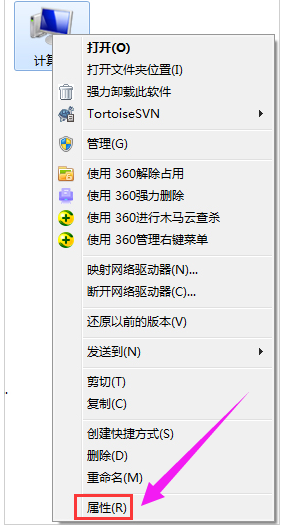
虚拟内存图-1
在左侧蓝色区域单击“高级系统设置”链接。
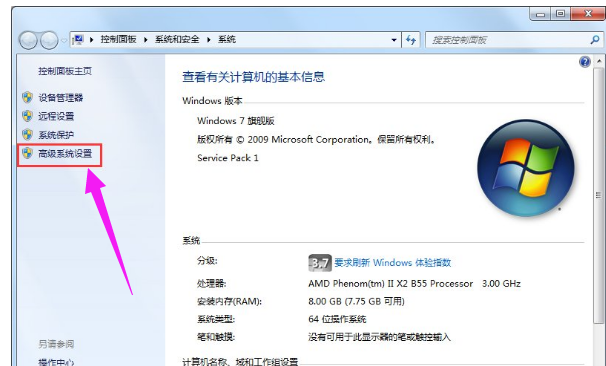
系统内存图-2
在“高级”选项卡下单击“性能”栏的“设置”按钮。
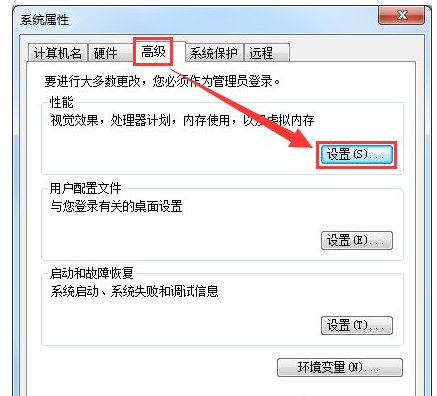
系统内存图-3
打开“性能选项”对话框,切换到“高级”选项卡,单击“虚拟内存”的“更改”按钮。
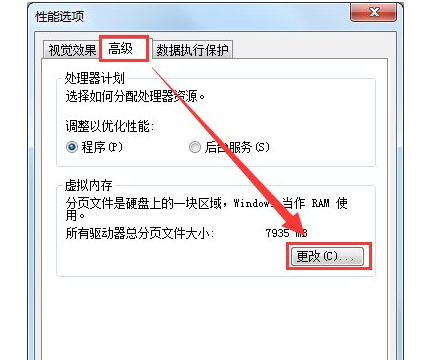
电脑内存图-4
去掉“自动管理所有驱动器的分页文件大小”复选框。
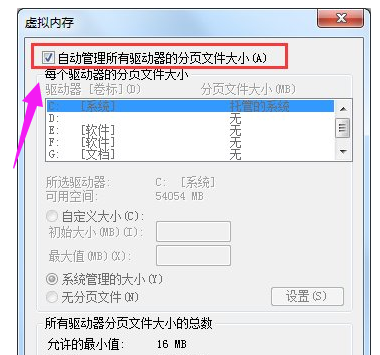
电脑内存图-5
选中系统所在的驱动器,接着再选择“自定义大小”选项,输入“初始大小”和“最大值”,单击“设置”按钮(虚拟内存设置原则:一般为物理内存的1.5—3倍;但也可将最小值设为物理内存的1.5—2倍,最大值为物理内存的2——3倍,一般2G内存条的用户可设置初始值为512MB,最大值为1024MB)。
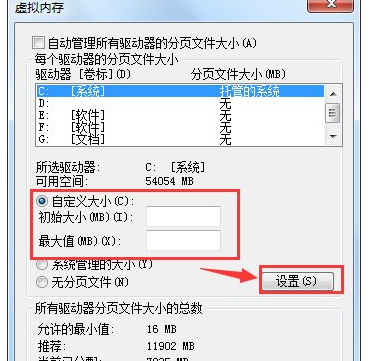
内存不足图-6
以上就是系统总是提示虚拟内存不足处理经验。
 有用
26
有用
26


 小白系统
小白系统


 1000
1000 1000
1000 1000
1000 1000
1000 1000
1000 1000
1000 1000
1000 1000
1000 1000
1000 1000
1000猜您喜欢
- windows7产品密钥如何使用2022/12/04
- part文件,小编教你part文件怎么打开..2018/08/30
- 小编教你主页被篡改怎么办..2018/10/29
- window7旗舰版激活工具怎么使用..2022/10/22
- 如何重装系统win72023/01/31
- 0xc0000417,小编教你应用程序错误0xc0..2018/08/28
相关推荐
- 深度技术windows764位旗舰版激活工具..2017/06/11
- 我的文档在哪,小编教你win7“我的文档..2018/07/28
- windows7系统旗舰版64位密钥生成器制..2017/06/21
- win7回收站清空了怎么恢复,小编教你wi..2018/04/09
- usb接口没反应,小编教你电脑usb接口没..2018/05/08
- win7激活程序怎么操作2022/10/24

















